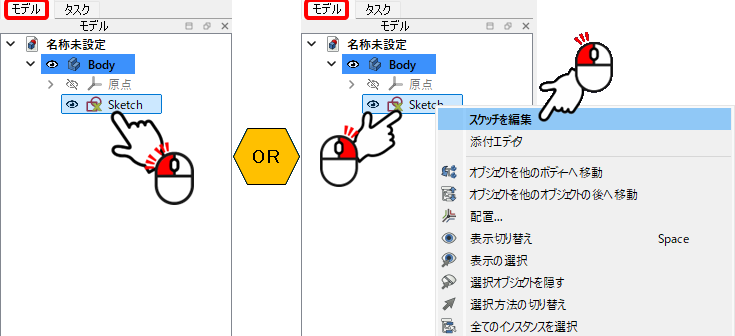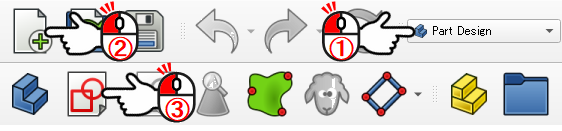
②「新規」アイコンをクリックします
③「スケッチを作成」アイコンをクリックします
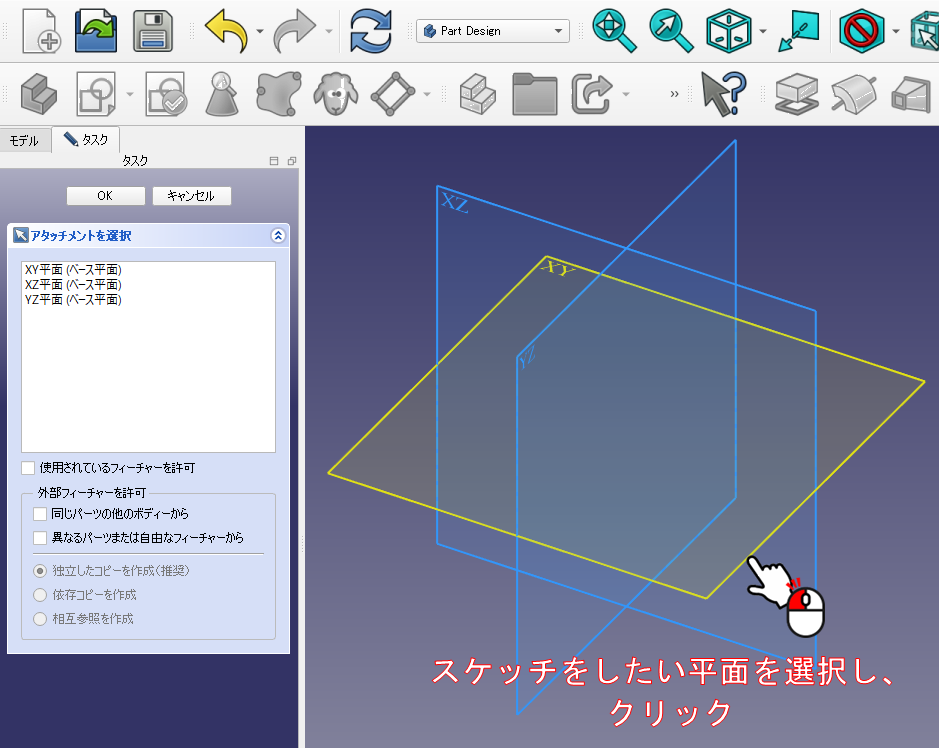
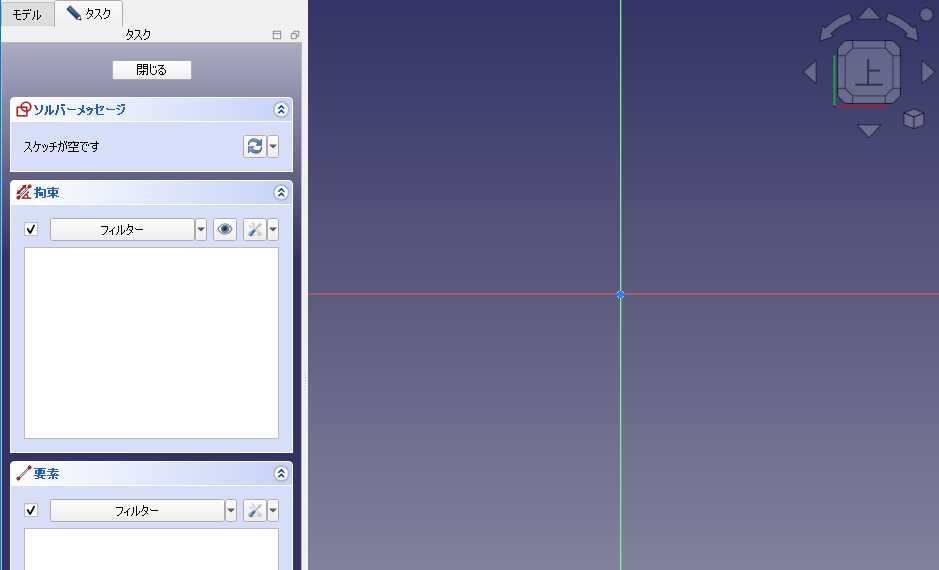
 ツールバーの「グリッドの表示を切り替え」アイコンをクリックすると、グリッドの表示・非表示の切り替えができます
ツールバーの「グリッドの表示を切り替え」アイコンをクリックすると、グリッドの表示・非表示の切り替えができます
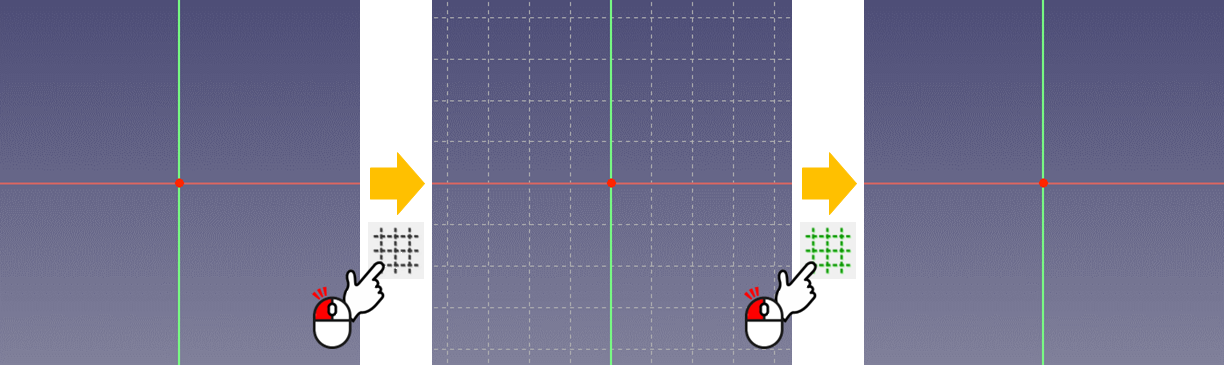

グリッドサイズを変更する場合は「グリッドの表示を切り替え」アイコン隣の▼マークをクリックして表示される
メニューの「間隔」の値に必要なサイズを入力します
メニューの「間隔」の値に必要なサイズを入力します
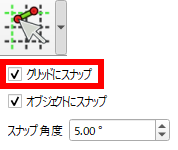
「スナップの切替え」アイコン隣の▼マークをクリックして表示されるメニューの「グリッドにスナップ」のチェック
を入れると、開始点以外のグリッド付近でクリックした点がグリッドに吸着するようになります
を入れると、開始点以外のグリッド付近でクリックした点がグリッドに吸着するようになります

作図作業はスケッチ平面に対して垂直な表示方向の状態で行いますが、誤ってビューを回転させてしまった場合は、
ツールバーの「スケッチを表示」アイコンをクリックすると、元の表示方向に戻すことができます
ツールバーの「スケッチを表示」アイコンをクリックすると、元の表示方向に戻すことができます
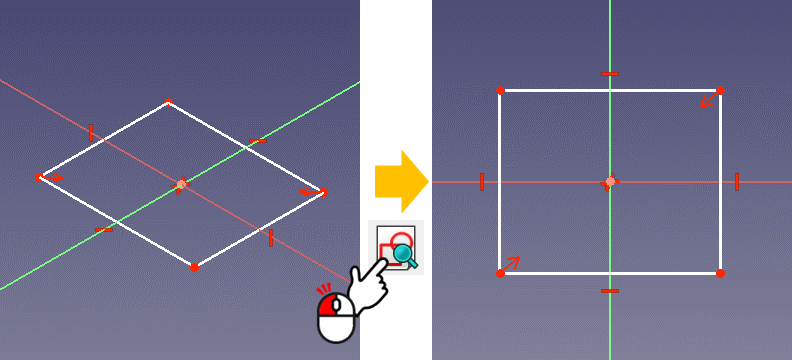

「タスク」タブの「閉じる」をクリックします。
右クリック表示の「スケッチを編集」をクリックします。